Clapper 是我們最喜歡的 Linux 媒體播放器。這就是為什麼
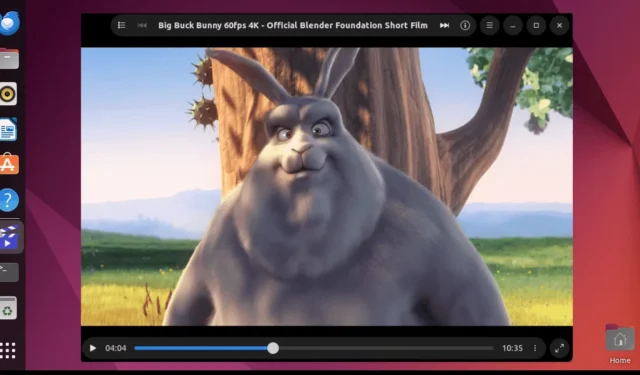
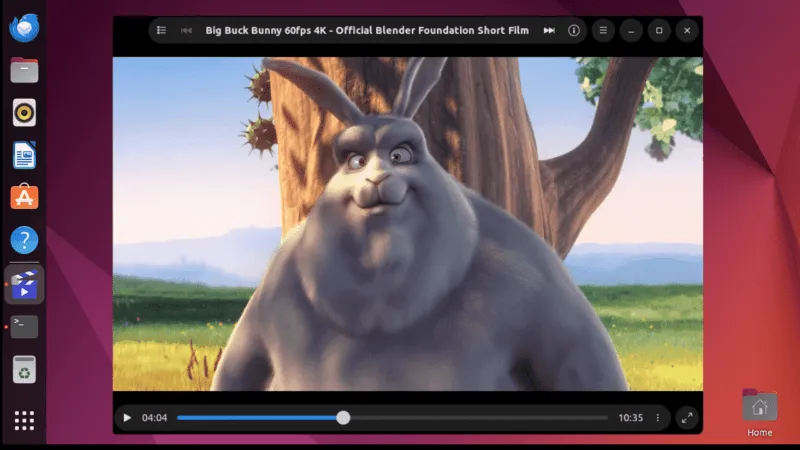
找不到完全適合您的 Linux 系統美感的開源媒體播放器?嘗試克拉珀!它是一個開源的現代媒體播放器,可以補充您的 GNOME 系統並提供媒體播放器的所有必要功能。
讓我們在本文中探討 Clapper 的功能,以了解為什麼您應該至少嘗試一次此媒體播放器。
Clapper 媒體播放器概述
Clapper是一個開源、設計良好的 GTK 應用程序,由 GStreamer 作為媒體後端提供支援。它的 GUI 基於兩個庫構建:clapper(播放庫)和 clapperGTK(GTK 整合庫)。
此外,在探索 Clapper 的 GUI 之前,讓我們先強調一下 Clapper 的一些一般功能:
- 適用於 Xorg 和 Wayland
- 支援透過 AMD/Intel GPU 上的 VA-API 進行硬體加速
- 支援MPRIS(媒體播放器遠端介面規範)
- 將 GJS 與 GTK4 工具包結合使用
- 在播放隊列模型上運行
- 使用 OpenGL 渲染影片內容
- 提供時尚、簡單的 UI(使用者介面)
- 支援多種文件格式,包括 MP4、AVI 和 MKV
在 Linux 中安裝 Clapper 媒體播放器
若要在系統上安裝 Clapper,請使用下列flatpak命令:
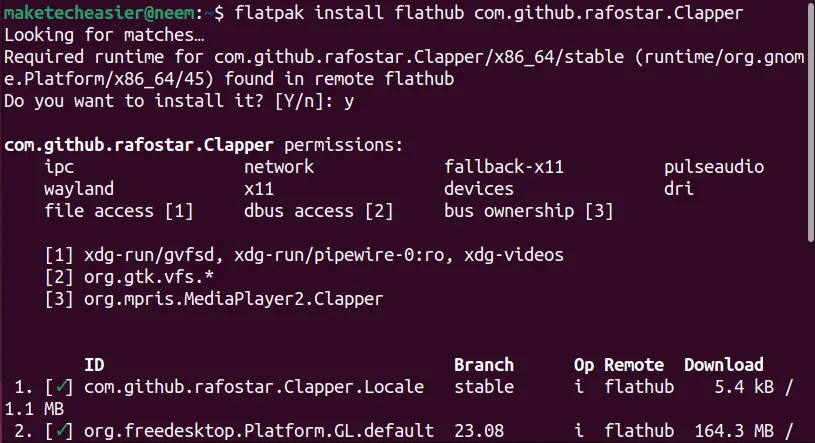
探索 Clapper 媒體播放器
安裝 Clapper 後,透過Show Applications搜尋或執行以下命令將其開啟:
網址支援
當你打開 Clapper 時。您會注意到一個外觀時尚的媒體播放器,它與您的系統主題相匹配,並透過開啟檔案或 URL 提供視訊播放:
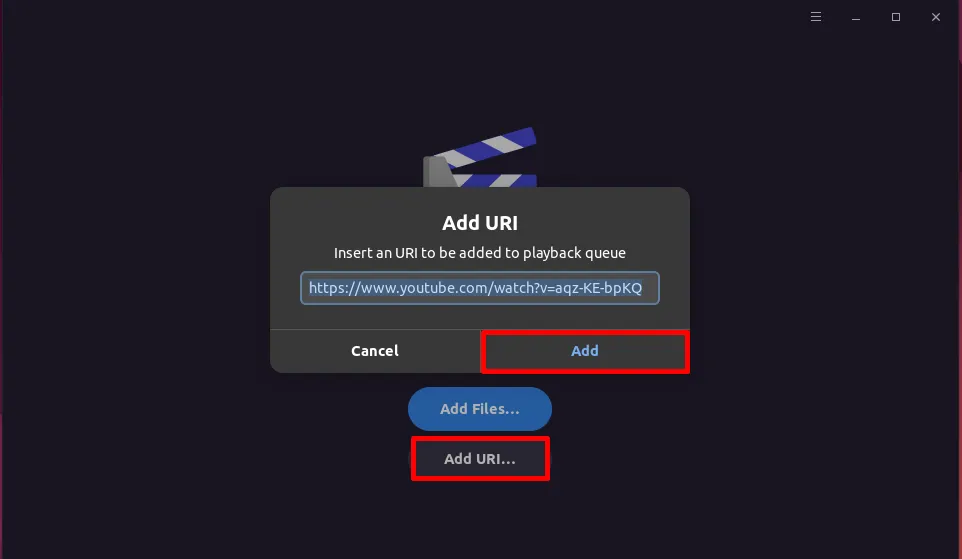
您可以貼上 YouTube 影片網址,影片就會開始播放,不會有廣告。
視圖模式
Clapper Media Player 提供三種不同的檢視模式:全螢幕模式、視窗模式和浮動模式。
在全螢幕模式下,Clapper媒體播放器會覆蓋整個螢幕。

在視窗模式下,您可以根據自己的喜好調整媒體播放器的大小,並查看螢幕上浮動的 OSD 控制項和播放清單列:
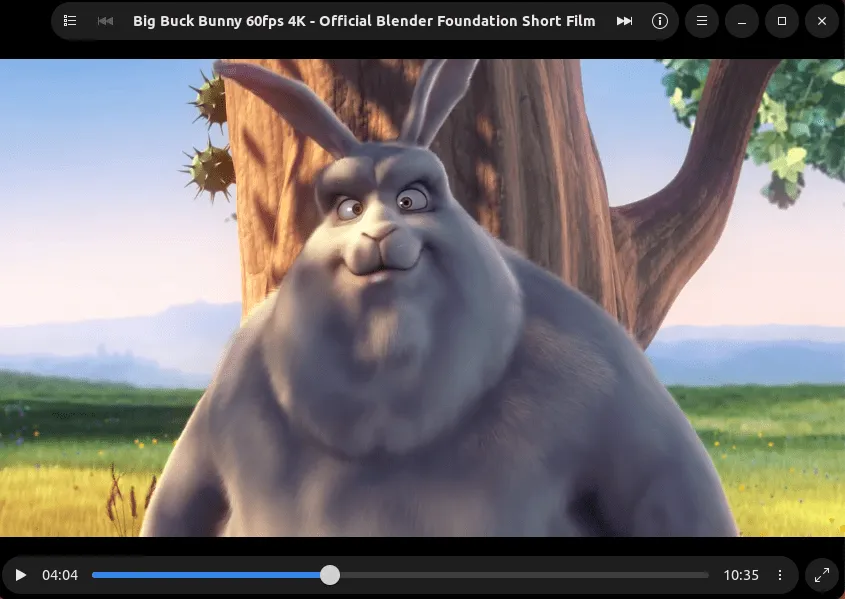
此外,在浮動模式下,您可以在欣賞影片的同時執行任何其他任務。此模式始終將 Clapper 顯示在其他視窗之上:
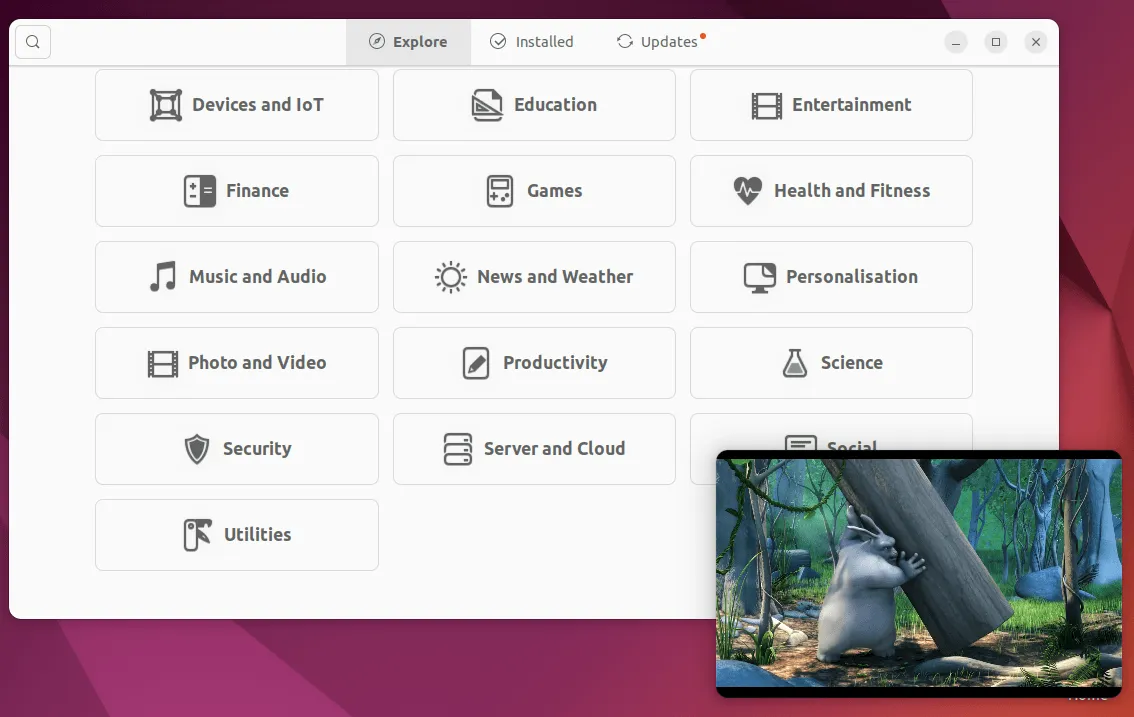
您一定已經注意到 Clapper 媒體播放器沒有典型的標題列。相反,它在視頻上具有浮動 OSD(屏幕顯示)控件,這對於使其外觀時尚而現代起著至關重要的作用。
我喜歡 Clapper 的一件事是,所有控制在滑鼠不活動幾秒鐘後就會消失,從而提供無幹擾的體驗。
音量放大
除了不同的視圖模式外,Clapper 媒體播放器還支援高達 200% 的音量放大等級:
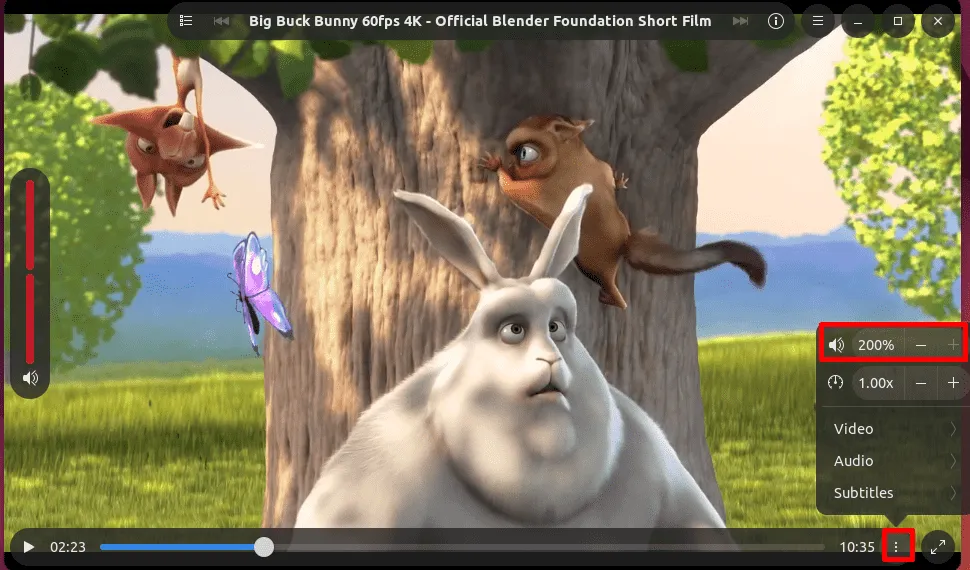
播放速度控制
對於任何媒體播放器,我總是尋找的一件事是播放速度控制,以加快無聊部分的速度並節省時間。幸運的是,Clapper 提供了播放速度控制功能:

播放隊列模型
如前所述,Clapper 在播放佇列模型上運行,該模型允許您建立視訊播放清單並使用不同的佇列進度模式(連續、重複項目、輪播、隨機播放)播放它們。這是一項有益的功能,因為您可以透過拖放多個影片檔案來依序播放它們,輕鬆地重新排序播放清單。
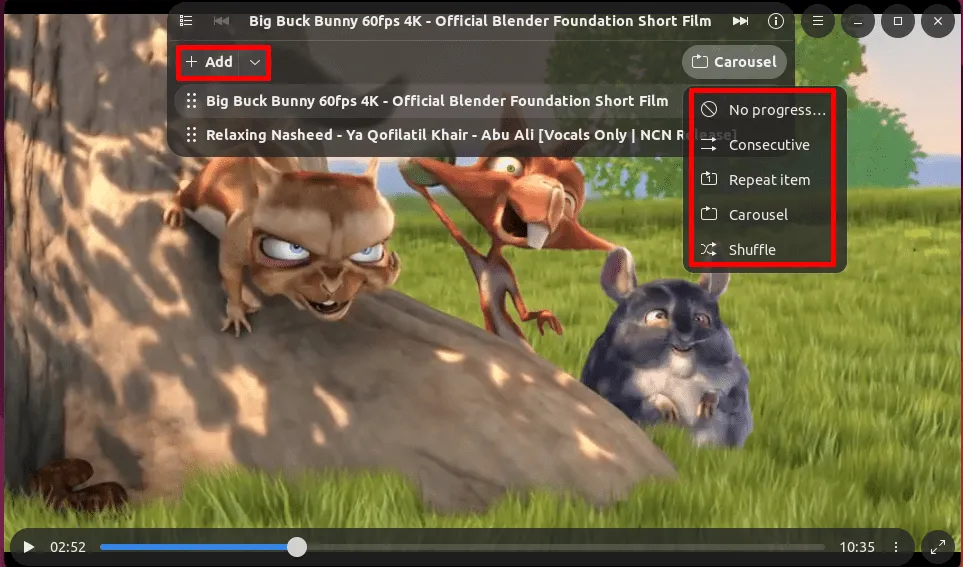
Clapper 也提供了影片重複播放功能。
字幕支援
Clapper 的另一個有趣的功能是字幕支援。我的意思是,誰不想在用自己不流利的語言觀看自己喜歡的節目或電影時有字幕呢?
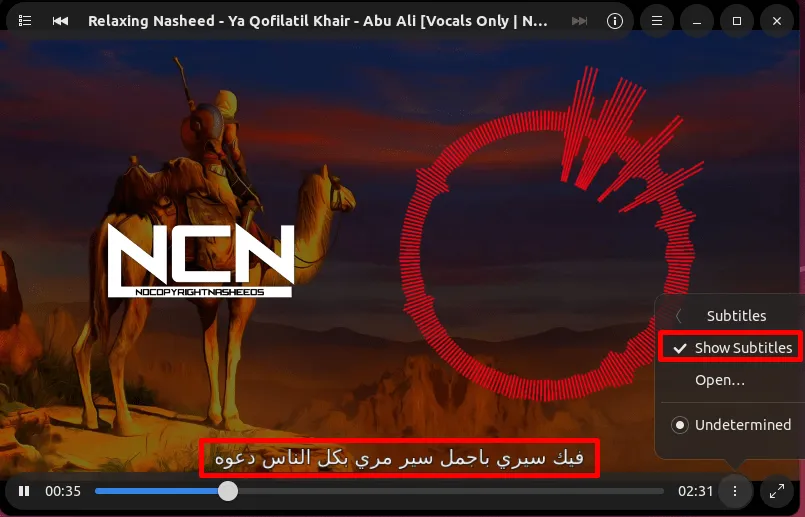
然而,我遇到的一個問題是 Clapper 沒有顯示 YouTube 影片的字幕。我必須產生字幕並明確打開它們。
音訊和字幕偏移設置
此外,Clapper 媒體播放器可讓您調整音訊和字幕偏移設置,以及字幕字體設定:
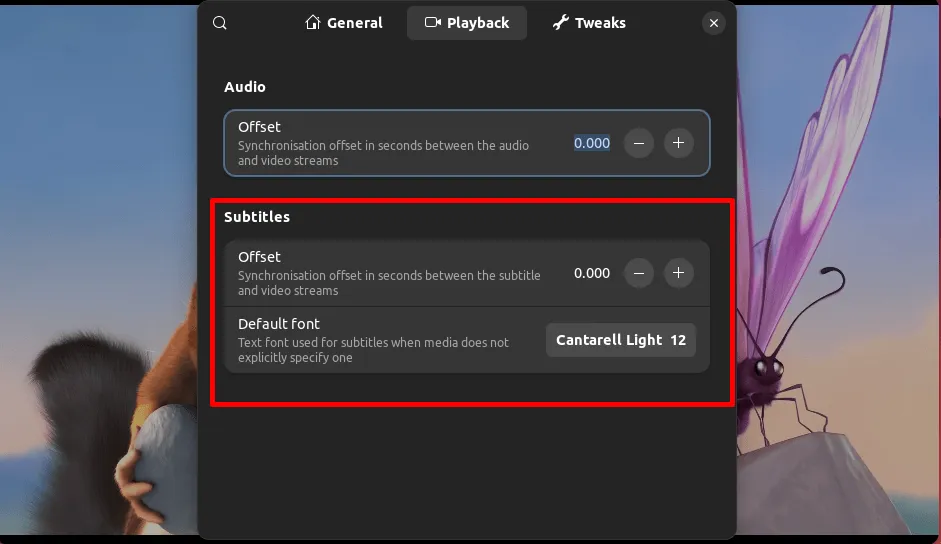
鍵盤快速鍵
由於 Clapper 的設計考慮到了使用者的易用性,因此很明顯地它提供了預先定義的鍵盤快捷鍵來增強使用者體驗:
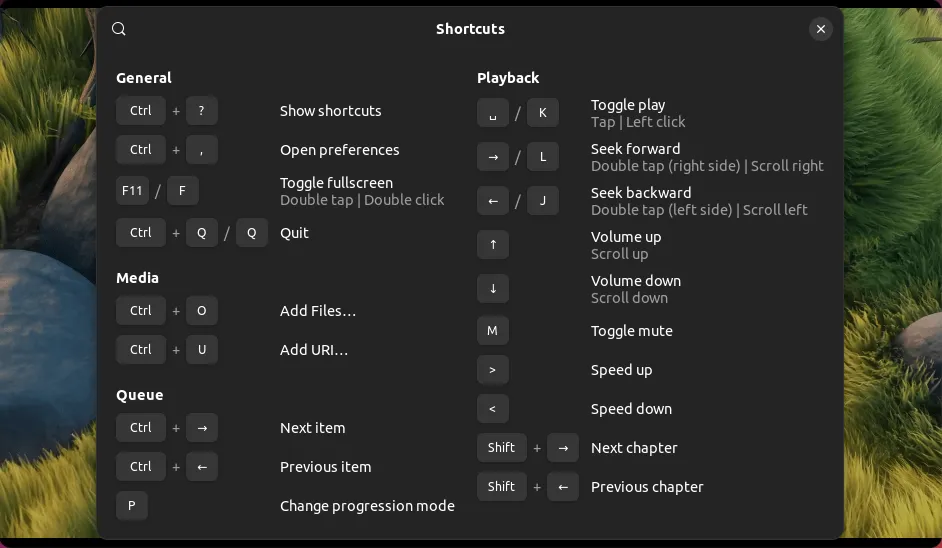
恢復影片
我喜歡 Clapper Media Player 的另一個功能是它可以從您上次關閉播放器的同一點恢復影片。但是,這僅適用於從系統開啟檔案。
遠端控製播放器
最後但並非最不重要的一點是,Clapper 媒體播放器提供了 WebSocket 伺服器功能,允許使用者遠端控製播放:
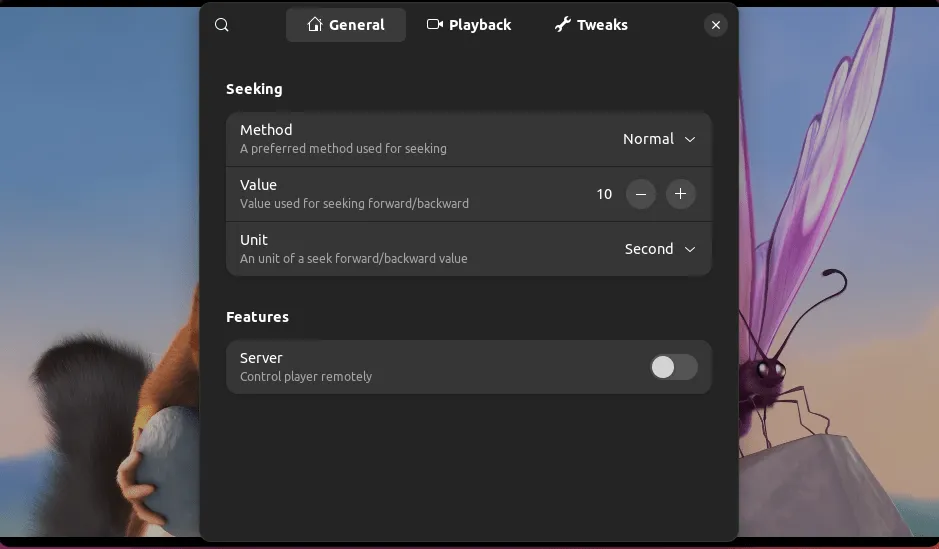
與 Clapper 媒體播放器一起玩,如果我錯過了任何功能,請告訴我。另外,我很想聽聽您使用 Clapper 的體驗。
它可能不是最好的開源媒體播放器,但在最近更新(版本 0.6.0)之後,它無疑是外觀時尚的媒體播放器之一,具有所有基本功能(錯誤更少)。
個人想法
總的來說,我是一個極簡主義者,不喜歡花俏的UI。我喜歡使用 Clapper 媒體播放器,因為它適應我的系統風格。我遇到的唯一問題是播放 YouTube 影片時字幕不顯示,我透過產生字幕並明確開啟它們解決了這個問題。
從 Linux 中刪除 Clapper
如果您不喜歡 Clapper 媒體播放器,可以透過執行以下flatpak命令將其從系統中刪除:
替代媒體播放器
您可以嘗試其他開源媒體播放器,例如 VLC、MPV 和 Exaile,看看哪一個最適合您的需求和品味。
圖片來源:Nimrach Chaudhry。所有修改和螢幕截圖均由 Nimrah Chaudhry 完成。



發佈留言